Många av oss ansluter våra bärbara datorer till stora externa bildskärmar för bättre bekvämlighet och produktivitet. Efter att ha anslutit den bärbara datorn till en extern bildskärm, föredrar användarna att använda ett externt tangentbord och en mus.
Efter att ha anslutit den bärbara datorn till en extern skärm och inmatningsenhet, håller många av oss bärbar lucka öppen även när du använder endast den andra skärmen (extern bildskärm) när du stänger bärbar dator locket stänger av den bärbara datorn.
I Windows 10 och tidigare versioner går den bärbara datorn som standard i viloläge när du stänger datorns lock (skärm). På grund av detta håller de flesta användare locket öppet även när man bara använder den externa bildskärmen (andra skärmen).
Sanningen är att det finns en bestämmelse i Windows 10 och tidigare versioner för att låta datorn fortsätta springa även efter att locket stängts utan att gå in i viloläge eller viloläge.
Funktionen är till nytta när du vill ansluta din bärbara dator till en andra skärm och använda externt tangentbord och mus.
Kör Windows 10-datorn med skärmen stängd
Steg 1: Högerklicka på batteriikonen på aktivitetsfältet och klicka sedan på Power Options .
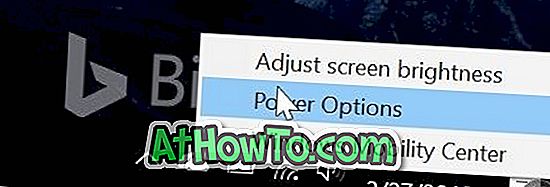
Steg 2: I fönstrets vänstra fönster i Power Options-fönstret, klicka på Välj vad stänger locket länk. Den här åtgärden öppnar fönstret Systeminställningar.
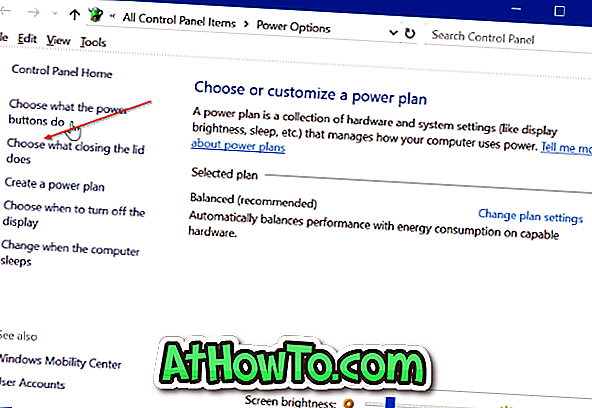
Steg 3: I avsnittet Ström och sömn och lockinställningar ser du När jag stänger locket . Välj " Gör ingenting " för både " On battery " och " Plugged in " alternativ.
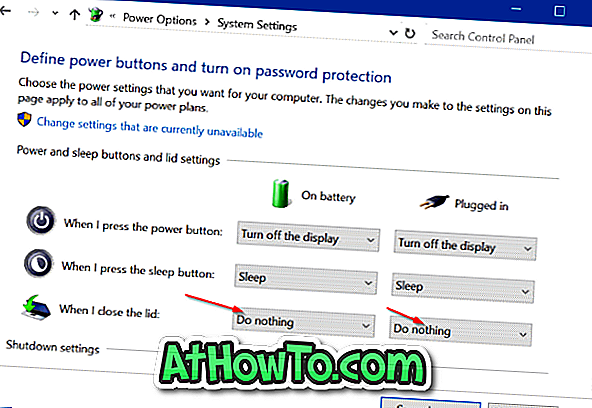
Klicka på Spara ändringar knappen. Det är allt! Om du stänger laptoplådan / skärmen händer ingenting. Du kan ansluta din bärbara dator till en extern bildskärm, anslut den externa musen och tangentbordet och stäng sedan locket för att fortsätta att köra den bärbara datorn.
När du vill stänga av eller dvale den bärbara datorn, använd den externa bildskärmen, tangentbordet och musinstallationen.














